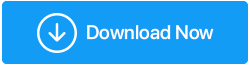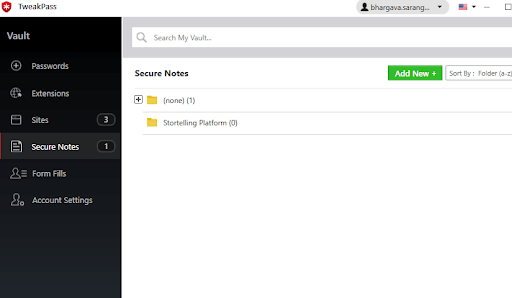Parolaları Düzenlemenin En İyi (ve Çok İyi Değil) Yollarını Ölçme
Yayınlanan: 2021-10-12Sadece parolalarınız değil, muhtemelen her yere dağılmış birkaç oturum açma kimlik bilgileriniz, kişisel notlarınız, bankacılıkla ilgili ayrıntılarınız, Sosyal Güvenlik Numaralarınız, önemli belgeleriniz vb. Muhtemelen bazılarıyla ilgili ayrıntıları bir kelime işlemcide, bir excel sayfasında, bir günlükte veya not defterinde saklamışsınızdır (bunun riskli olduğunu unutmayın) ve dikkatli bir kullanıcıysanız, muhtemelen bir şifre yöneticisinden yardım almışsınızdır. .
Ancak, neden tüm parolaları ve kimlik bilgilerini tek bir yerde tutmayı vurguluyoruz? Bunun nedeni, kimlik bilgileriniz oraya buraya ve muhtemelen güvenli olmayan yerlere dağılmış durumdayken –
Bunları kolayca unutabilirsiniz, yani on birincide, şifrelerinizi veya kimlik bilgilerinizi nereye kaydettiğiniz konusunda hiçbir fikriniz olmayabilir. Bir sonraki risk, sizi gözetleyen birinin bu ayrıntıları ele geçirmesidir. Bu nedenle, burada tüm şifrelerinizi, oturum açma kimlik bilgilerinizi ve diğer bu tür ayrıntıları tek bir çatı altında tutmanız her zaman tavsiye edilir. Parolaları ve diğer kimlik bilgilerini düzenleme sanatını biliyorsanız, kimlik bilgilerinizi kolayca takip edebilirsiniz.
Bu blogda, parolaları (ve diğer kimlik bilgilerini/kişisel notları) düzenli tutmanın en iyi yollarını paylaşacağız ve hatta her seçeneğin artılarını ve eksilerini ölçeceğiz.
Parolaları Düzenlemek İçin Parola Yöneticisinden Yardım Alma
Şifre yöneticileri ücret alır ve tüm yumurtalarınızı (şifrelerinizi) tek sepete koyarsınız. Bunlar muhtemelen bir şifre yöneticisi kullanmanın tek dezavantajı.
Evet! Çoğu şifre yöneticisi size bir dakikalık ücret karşılığında hizmet sunar veya ücretsiz sürümleriyle daha az özellik sunar. Ayrıca, bir bilgisayar korsanı veya siber suçlu parola yöneticinize girebilirse, tüm parolalarınız tehlikede olacaktır. Kabataslak bir şifre yöneticisi seçmediyseniz, bu pek olası değildir. Bunu bir kenara bırakırsak, bir parola yöneticisinin artıları eksilerinden çok daha fazlasıdır. Ve işte nedeni – Neredeyse tüm şifre yöneticileri –
- Askeri düzeyde güvenlikle dolu olarak gelin
- Farklı hesaplar için farklı şifreler saklayın ve en iyi yanı – bir şifre düşünmenize bile gerek yok
- Kimlik bilgilerini bir ana parolayla daha da kilitlenen bir kasaya kaydetmenize izin verin
- Çok faktörlü kimlik doğrulamayı etkinleştirmenize izin verin
- Doğru büyük ve küçük harfler, özel karakterler, uzunluk, karmaşıklık vb. karışımıyla güçlü parolalar oluşturmanıza yardımcı olur.
- Parolaları çeşitli cihazlarda senkronize etme işlevselliği sağlar
- Bir web sitesinde kayıtlı şifreleri otomatik olarak doldurmanıza izin verin
Parola Yöneticisi Kullanırken İpuçları –
Parolaları düzenlemek için bir parola yöneticisiyseniz, bir parola yöneticisini potansiyelinin en iyi şekilde kullanmanıza yardımcı olacak bazı akıllı ipuçları burada. Bu blog için, en iyi şifre yöneticilerinden biri olan TweakPass örneğini ele alalım.
TweakPass Şifre Yöneticisini İndirin - Şifreleri Düzenli Tutmanın En İyi Yolu
Tweakpass'ın Tam İncelemesini Okuyun
# İpucu No. 1: Artık Gerekmeyen Tüm Hesapları Silin
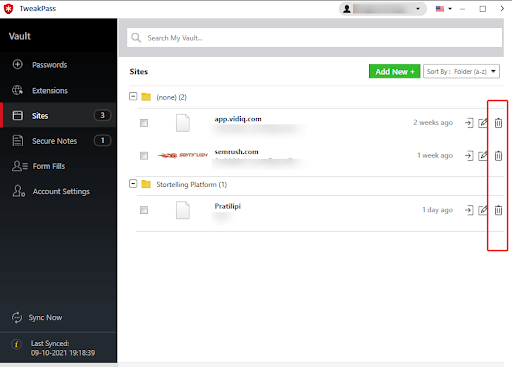
Parola yöneticilerinizi oturum açma bilgileri, parolalar, form doldurma, banka/kredi kartı ayrıntıları ve istemediğiniz diğer çeşitli kimlik bilgileriyle doldurmanın bir anlamı yok. Sonuçta, parola yöneticiniz aynı zamanda üretkenliğinizi artırabilecek bir araçtır. Bu, yüzlerce başka oturum açmadan geçmek zorunda kalmadan yalnızca kimlik bilgilerini bulabilmeniz ve bunları bir web sitesinde hızlı bir şekilde doldurabilmeniz gerektiği anlamına gelir.
# İpucu No. 2: Artık İhtiyacınız Olmayan Oturumları Yok Edin
Kimlik bilgilerini cihazlar ve hatta tarayıcı uzantıları arasında eşitleyebileceğinizi bilerek, oturumları yok etmeyi alışkanlık haline getirmelisiniz. Bunun ne olduğunu bilmiyor musun? Diyelim ki akıllı telefonunuzda, PC'nizde ve örneğin bir uzantı olarak parola yöneticinizi açtınız. Chrome, aktif oturumunuzu bilgisayarınızda açık tutabilir ve diğer tüm oturumları kapatabilirsiniz. Bu şekilde, birisi akıllı telefonunuza erişmiş olsa bile, şifre yöneticinize gizlice giremez.
TweakPass'ta, bunu Hesap Ayarları'na tıklayarak ve ardından aşağıdaki ekran görüntüsünde gösterildiği gibi yanındaki Oturumları Yok Et düğmesine tıklayarak yapabilirsiniz –
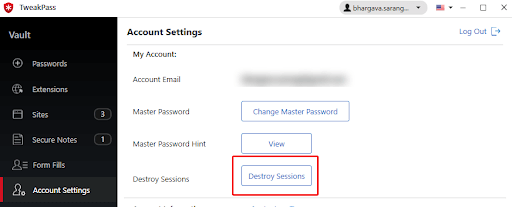
# İpucu No. 3: Uygun Klasörleri ve Etiketleri Ekleyin
Kimlik bilgilerini klasörlerde ve etiketlerde düzenlemek, doğru zamanda doğru kimlik bilgilerini seçme işini daha da kolaylaştıracaktır.

# 4. İpucu: Zaman Zaman Parola Gücünü İnceleyin
Hemen hemen tüm iyi şifre yöneticileri, rastgele şifreler seçmenize izin verir. Zaman zaman şifrelerinin gücünü kontrol etmek her zaman iyi bir alışkanlıktır. Üstelik bunun için başka bir yere gitmenize gerek yok. Şifre yöneticiniz de şifrelerinizin ne kadar güvenilir veya güçlü olduğunu kontrol edelim.
Güvenli bir parola oluşturmak için –
- TweakPass Chrome uzantısına gidin (Diğer uzantılar için de mevcuttur)
- Güvenli Şifre Oluştur'a tıklayın
- Parola Oluştur düğmesine tıklayın
- Hatta aşağıdaki ekran görüntülerinde gösterildiği gibi Şifre Uzunluğunu, Minimum Sayısal Karakterleri değiştirebilir ve Gelişmiş Seçenekler'i seçebilirsiniz –
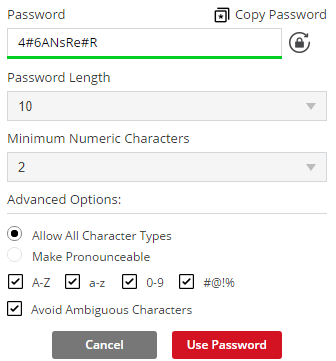
– Parolaları Saklamanın Bir Yolu Olarak Bir Google E-Tablosu veya Excel Kullanma – Sıkıcı ve Biraz Güvenli
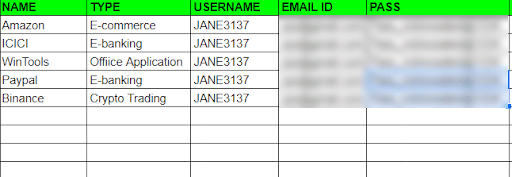
Bir şifre yöneticisine yatırım yapmak istemiyorsanız, şifrelerinizi veya diğer kimlik bilgilerinizi bir Google E-Tablosuna not edebilirsiniz. Ayrıca, Elektronik Tablo bulutta mevcut olduğundan, istediğiniz herhangi bir cihazı kullanarak ona her yerden erişebilirsiniz. Her zaman bir şablon oluşturabilir ve ardından istediğiniz alanları girebilirsiniz. Örneğin, ekleyebileceğiniz alan türleri aşağıdadır –
- web sitesinin adı
- Kullanıcı adı
- Email kimliği
- Şifre
- Diğer notlar
Bir elektronik tabloda düzgün bir şekilde sıralanmış kimlik bilgilerine sahip olmak, parolaları düzenlemenin güvenli bir yolu olarak da düşünülebilir. Ancak bu yöntem, özellikle bir bilgisayar korsanının hesabınıza erişmesi durumunda, bir parola yöneticisi kadar güvenli ve verimli değildir.
Bunun nedeni, bir parola yöneticisinde olduğu gibi askeri düzeyde AES korumasına sahip olmamanızdır. Ayrıca, rastgele güçlü parolalar oluşturamayacak, parolaları klasörlere ayıramayacak veya etiket ekleyemeyeceksiniz. Ayrıca, e-tablolarınızdan kimlik bilgilerini manuel olarak kopyalayıp yapıştırmanız gerekecektir. Ayrıca, bir parola yöneticisi kullandığınızda (ücretsiz bile olsa) sahip olamayacağınız bir sürü başka avantaj da vardır.
– Eski Okula Gitmek “Kalem ve Kağıt Yolu” – Sadece Gerektiğinde Kullanılmalıdır
Teknoloji konusunda ne kadar az bilgili biri olursanız olun, şifreleri kağıda veya hatta bir deftere not etmekten kaçınmanızı şiddetle tavsiye ederiz. Parolalarınızı veya diğer kimlik bilgilerinizi neden yazmamanız gerektiğine hızlıca bir göz atalım –
- Parola defterinizi veya günlüğünüzü yerelleştirmek için güçlü bir güvenliğiniz yoksa, biri veya diğeri parola defterinize kolayca ulaşabilir.
- Aynı karakterleri kopyalayıp yapıştırabileceğiniz dijital araçların aksine, bir kağıda yanlış ayrıntıları not etme şansınız çok yüksektir.
- Kimlik bilgilerini güncellemek çok büyük bir zorluk olabilir. Örneğin, “I” karakterini not edebilir ve daha sonra onu “bir” sayısıyla karıştırabilir veya önce “0” sayısını yazıp daha sonra “O” harfiyle karıştırabilirsiniz. Buradaki sorunu fark edemeyebilirsiniz ama yazarken bu tür sorunlar oluyor.
- Bir kağıt parçası, defter veya günlük olsun, bu tür tüm öğeler bozulabilir. Örneğin, günlüğünüzün kimlik bilgilerini not ettiğiniz sayfaya yanlışlıkla kahve dökebilirsiniz.
Ancak, bir akıllı telefona, bir bilgisayara veya bir dizüstü bilgisayara veya bu konuda herhangi bir dijital cihaza erişiminizin olmadığı durumlar olabilir. Ayrıca, kolayca bulunabilen bir kağıt parçası veya defter/günlük üzerindeki önemli bir kimlik bilgisini not etmeniz gerekebilir. İşte bunu tavsiye ediyoruz
- Şifreyi veya notu doğru girdiğinizi iki kez kontrol edin
- Bu şifreyi mümkün olduğunca yakın ve "kilitle ve anahtarla" altında veya kimsenin erişemeyeceği bir yerde saklayın. Ayrıca bu notu sakladığınız yeri iyi bildiğinizden emin olun.
- Bu kimlik bilgisini not aldıktan sonra, hemen dijital bir ortama aktarın ve ardından başka biri ona erişmeden notu imha edin.
Parolalarınızı Düzenli Tutmanın En İyi Yolu Hangisi?
Özetlemek gerekirse, hatırlamanız gereken birkaç parolanız ve kimlik bilgileriniz olduğunda, ihtiyacınız olduğunda bunlara erişebilmeniz için bunları düzenli bir şekilde sıralamanız önemle tavsiye edilir. Bu gönderi aracılığıyla, kullanıcıların parolalarını hem kolaylık hem de güvenlik açısından düzenlemek için kullandıkları bazı yaygın yolları ölçtük. Ve parola yöneticileri, parolaları düzenli ve güvenli tutmanın muhtemelen en iyi yoludur. Ne dersiniz, aşağıdaki yorumlar bölümünde bize bildirin.